Została opublikowana kolejna wersja testowa AutoMapy dla systemu Android. Nowa wersja została oznaczona numerem 5.5.10 Beta nie zawiera zaktualizowanej listy zmian.
Pobieranie
Pierwszą zmianą, która rzuca się w oczy w wersji 5.5, jest zmieniony ekran pobierania danych. Zmienił się nie tylko widok, ale również jego obsługa. Teraz od razu pobieranych jest kilku lektorów. Do tego dostępne są pola wyboru składników instalacji.

Wskaźnik pozycji
Drugą zmianą jest nowy wskaźnik zaznaczonej pozycji na mapie. Do tej pory była rozetka, a w wersji 5.5.0 pojawił się mały balonik, który według mnie jest zbyt mały.

Belka dla wybranego miejsca
Gdy w trybie przeglądania mapy przytrzymamy mapę w wybranym miejscu, nie pojawi się już menu kontekstowe, jak do tej pory, wysunie się belka z opisem wybranego miejsca i różnymi opcjami.

W widoku pionowym pierwszym przyciskiem jest gwiazdka, umożliwiająca dodanie punktu Ulubionego. Niestety w widoku poziomym tej opcji nie ma.
Drugim przyciskiem na dolnej belce jest możliwość ustawienia punktu trasy. Jeżeli nie ustawiliśmy żadnego punktu, to najpierw będziemy mogli dodać punkt „START„. Następnie punkt „CEL„. Wybranie kolejnego miejsce spowoduje wyświetlenie przycisku „DO TRASY„, który utworzy nowy punkt docelowy, a poprzedni zamieni na punkt pośredni trasy (VIA). Niestety brakuje tu wyboru punktów pośrednich pomiędzy „VIA punkt” a „VIA okolica„, co było bardzo wygodne.
Kolejnym przyciskiem na dolnej belce jest „PROWADŹ„. Przycisk ten spowoduje wyznaczenie trasy do wybranego miejsca. Wcześniej nazywał się „Prowadź do„. Jeżeli wcześniej ustawiliśmy jakieś punkty trasy, to program je skasuje, więc warto uważać, kiedy go używamy.
Inne opcje dla wybranego miejsca można wyświetlić, klikając przycisk menu. Kliknięcie tego przycisku spowoduje wyświetlenie menu kontekstowego, w którym mogą być dostępne takie opcje jak:
- Blokuj odcinek
- Uwagi do mapy
- Dodaj do Ulubionych

Ostatnim przyciskiem jest „X„, który służy do zamknięcia tej belki.
Ta belka wyświetli się również, gdy w menu „Szukaj” wybierzemy jakiś adres i wyświetlimy go na mapie. W tym przypadku na belce pojawi się przycisk „<„, umożliwiający cofnięcie się do menu „Szukaj„.
Menu Szukaj
Większe zmiany zaszły w menu „Szukaj„. W tym oknie od wersji 5.5.0 domyślnym wyszukiwaniem jest wyszukiwanie głosowe/jednopolowe, które wymaga dostępu do internetu. Gdy klikniemy wyszukiwarkę „szukane miejsce„, będziemy mogli wpisać adres. Natomiast, gdy klikniemy przycisk z mikrofonem, będziemy mogli głosowo podać adres.
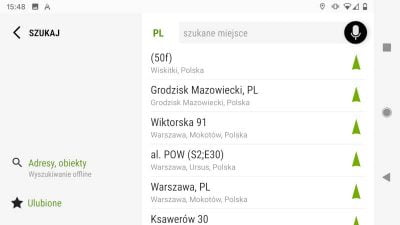
W obu przypadkach nie można wyszukiwać od razu w konkretnym kraju. Najpierw musimy ręcznie zmienić kraj, klikając przycisk ze skrótem kraju, np. „PL„. Wyświetli się wtedy lista dostępnych krajów.

W przypadku, gdy użyjemy już jakiegoś adresu, to po kolejnym wejściu w menu „Szukaj” wyświetli się lista ostatnio używanych miejsc. Kliknięcie wybranej pozycji spowoduje wyświetlenie jej na mapie. Natomiast kliknięcie przycisku nawigacji obok tej pozycji umożliwi wyznaczenie do niej trasy. Jest to opcja „PROWADŹ„. Przytrzymanie wybranej pozycji z listy ostatnio używanych spowoduje wyświetlenie opcji „Usuń” i „Dodaj do Ulubionych„, których nie trzeba opisywać.
Poza wyszukiwaniem głosowym/jednopolowym, w nowym oknie „Szukaj„, można przejść do okna „Ulubione” z naszymi punktami ulubionymi oraz do okna „Adresy, obiekty„, które zawiera tradycyjne wyszukiwanie wielopolowe.

Tradycyjne okno wyszukiwania nie potrzebuje dostępu do internetu tak, jak wyszukiwanie głosowe/jednopolowe. Można w nim wyszukiwać adresy, punkty użyteczności publicznej i współrzędne geograficzne. O ile wyszukiwarka „Adresy” otrzymała nowy wygląd, to wyszukiwarki „POI” i „GPS” już nie, co nie wygląda dobrze i nie jest spójne z pozostałymi elementami interfejsu.
W menu „Szukaj„, gdy nie będzie dostępu do internetu, zamiast wyszukiwarki „szukane miejsce” wyświetli się przycisk „Szukaj offline„, który przekieruje do tradycyjnej wyszukiwarki „Adresy, obiekty„.
Menu Trasa
Dużym zmianom uległo również okno „Trasa„. Podobnie jak w menu „Szukaj” został zmieniony wygląd tego okna, ale również obsługa. Na pierwszy plan wyciągnięto najbardziej przydatne opcje, aby szybciej można było do nich dotrzeć. Do tego łatwiej zarządzać kolejnością punktów trasy.

W nowym menu „Trasa” obok nazwy okna znajduje się aktualnie wybrany typ trasy. Po kliknięciu typu trasy wyświetli się lista z innymi typami oraz ikonkami, które charakteryzują dany typ. Na szczęście rodzaje tras nie uległy zmianie i nadal dostępne są:
- Szybka
- Optymalna
- Łatwa
- Bezpieczna
- Krótka
- Piesza
- Terenowa
- Przełajowa
Obok przycisku z typem trasy znajduje się ikona chmurki, która umożliwia wczytanie wcześniej zapisanych tras lub pobranie ich z Targeo. Niestety widok tego okna nie uległ zmianie. Jeżeli dodamy jakiś punkt trasy lub wczytamy zapisaną trasę, to ta ikona zmieni się na ikonę kosza. Dzięki temu szybko można skasować całą trasę.
Kolejną pozycję w nagłówku jest przycisk menu (trzy kropki), który po kliknięciu wyświetli menu kontekstowe. W tym menu dostępne są takie opcje, jak;
- Wczytaj
- Zapisz
- Demo
- Odwróć
- Podsumowanie

Poniżej nagłówka znajdują się przydatne opcje związane z trasą, które szybko można włączyć lub wyłączyć. Tymi opcjami są:
- Teraz
- Autostrady
- Promy
- Drogi płatne
W głównej części menu „Trasa” znajdują się punkty trasy. Przycisk „DODAJ CEL” umożliwia dodanie kolejnego punktu trasy. Po jego kliknięciu wyświetla się menu „Szukaj„. Jeżeli chcemy zmienić kolejność punktów trasy, wystarczy przytrzymać przycisk „=” znajdujący się z lewej strony adresu i przesunąć go wyżej lub niżej w odpowiednie miejsce. Po drugiej stronie pozycji z adresem znajduje się przycisk „X„, służący do skasowania tego adresu. Kolejną operacją, którą można wykonać na wybranej pozycji, jest jej kliknięcie, co spowoduje wyświetlenie opcji:
- Przez okolicę
- Pokaż na mapie
- Do ulubionych
Pierwsza pozycja jest tu bardzo ważna, ponieważ umożliwia zmianę domyślnego ustawienia punktu trasy z „VIA punkt” na „VIA okolica„. Brakuje tej opcji przy dodawaniu punktów trasy z mapy, o czym pisałem wcześniej.
Pod główną częścią w menu „Trasa” znajduje się przycisk „MAPA” który służy do wyświetlenia mapy. Przycisk ten widoczny jest, gdy nie dodamy punktów trasy. Po dodaniu punktu trasy, zamiast przycisku „MAPA” wyświetlą się „POKAŻ” i „PROWADŹ„. Pierwszy z nich umożliwia wyświetlenie trasy na mapie, a drugi włączenie trybu nawigowania.
Menu kontekstowe w trybie nawigowania
W wersji 5.5.0 uległo zmianie również menu kontekstowe w trybie nawigowania. Teraz po przytrzymaniu mapy z dołu ekranu wysuwa się menu z opcjami „Uwagi do mapy” i „Dodaj do Ulubionych„. Brakuje mi tutaj funkcji „Objazd„.

Ustawienia CB
Kolejną zmianą, ale już drobniejszą, jest dodanie opcji „Klawisz nadawania CB” do ustawień opcji AutoCB. Wcześniej była dostępna tylko w menu „Ustawienia„.

Jak Wam podobają się te zmiany?
Wersja 5.5.1
Nowa wersja z gałęzi 5.5 zawiera tylko poprawki związane z działaniem subskrypcji Google Play.
Wersja 5.5.2
Wersja 5.5.2 w porównaniu do poprzedniej wersji, 5.5.1, nie zawiera zaktualizowanej listy zmian, więc musiały zostać poprawione jakieś ważne błędy związane ze stabilnością aplikacji.
Wersja 5.5.3
Porównując do wersji 5.5.2, wersja 5.5.3 zawiera zaktualizowaną listę zmian. Z nowej listy zmian możemy dowiedzieć się o poprawkach związanych z działaniem funkcji AutoCB, wyznaczaniem tras, wyszukiwaniem głosowym/jednopolowym, stabilnością, czy ekranem pobierania.
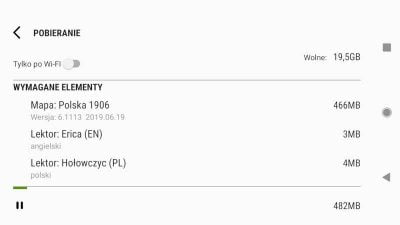
Ekran pobierania otrzymał delikatną zmianę wyglądu. Zniknęły z niego pola wyboru i przycisk menu. Poza tym na moim sprzęcie przestały działać kontrolki takie jak „Pauza„, czy „Tylko Wi-Fi„. Po ich kliknięciu nie ma reakcji.
Wersja 5.5.4
W wersji 5.5.4 doszły kolejne poprawki w działaniu AutoCB oraz stabilności programu. Poza tym zostało poprawione odtwarzanie komunikatów nawigacyjnych. Teraz nie powinny być tak opóźnione, gdy wykonujemy jakiś manewr.
Wersja 5.5.5
W nowej wersji z gałęzi 5.5 dodano możliwość włączenia siedmiodniowej subskrypcji w Google Play. Z programu AutoCB w wersji 1.1.1 przeniesiono funkcję oceny i wyciszania użytkowników. Poprawiono również wyszukiwanie głosowe (jednopolowe), działanie panelu pilota i stabilność.

Wersja 5.5.6
Wersja 5.5.6 zawiera poprawki związane z wyświetlaniem kursora (balonika) pozycji na mapie, obsługą kliknięć mapy, działania AutoCB, czy wyszukiwaniem adresów. Poprawiono również stabilność aplikacji.
Wersja 5.5.7
Porównując nową wersję AutoMapy dla systemu Android z poprzednimi z gałęzi 5.5, można zauważyć dosyć rozbudowaną listę zmian. Wprowadzono w niej kolejne poprawki związane z wyszukiwaniem głosowym, działaniem AutoCB, pobieraniem mapy, stabilnością, przesuwaniem mapy i działaniem ikony skali.
W wersji 5.5.7 dodano mechanizm ukrywania paska z informacjami o aktualnej pozycji, gdy przesuwamy mapę w trybie pionowym. Dzięki temu zyskujemy trochę większy widok mapy. Z listy zmian można zrozumieć, że ukrywana jest cała belka.

Wersja 5.5.7 zawiera również delikatną zmianę w menu „Trasa„. Przesunięto przycisk do zmiany typu trasy, dzięki czemu lepiej widać, w którym miejscu dostępna jest ta opcja.
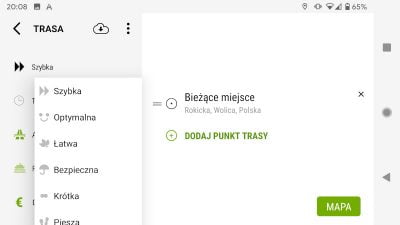
Zaktualizowana lista zmian nie zawiera wszystkich modyfikacji dostępnych wersji 5.5.7. Jedną ze zmian, którą szybko zauważyłem jest powiększona pinezka po kliknięciu mapy. Wcześniej była mikroskopija. Teraz jest zdecydowanie lepiej widoczna.

Drugą zmianą jest animacja podczas pokazywania bieżącego miejsca, gdy klikniemy przycisk centrowania naszej pozycji. Wcześniej nasza pozycja wyświetlała się od razu. Teraz przesuwa się mapa, aż w środku ekranu wyświetli się bieżąca pozycja. Może fajnie to wygląda, ale według mnie jest to zbędny wodotrysk.
Przydatną zmianą w wersji 5.5.7, o której nie wspomniano na liście zmian, jest możliwość szybkiego wyznaczenia trasy z tradycyjnej wyszukiwarki (offline). W menu „Szukaj” -> „Adresy, obiekty” -> „Adresy” został dodany przycisk „PROWADŹ„, który umożliwia szybkie wyznaczenie trasy do wybranego miejsca.

Wcześniej można było tylko pokazać taki adres na mapie i z mapy włączyć nawigowanie do niego. Teraz jest to zdecydowanie wygodniejsze.
Wersja 5.5.8
AutoMapa w wersji 5.5.8 otrzymała przede wszystkim poprawki związane z nawigacją, wyznaczaniem tras, wyszukiwaniem adresów, obsługą blokowania i odblokowywania odcinków dróg, oznaczaniem punktów i adresów na mapie, czy interfejsem użytkownika. W menu Trasa zostały wprowadzone delikatne zmiany.
Wersja 5.5.9
Wersja 5.5.9 Beta otrzymała dużo poprawek i tylko jedną nowość. Zostało poprawione wyszukiwanie adresów, wyświetlanie POI, dodawanie skrótu punktu ulubionego na pulpit, odtwarzanie komunikatów nawigacyjnych, działanie ostatnio używanych miejsc, czy kasowanie aktualnej pozycji. Poprawiono również obsługę GPS po powrocie z innej aplikacji oraz inne błędy związane ze stabilnością.
Jedyną nową funkcjonalnością w wersji 5.5.9 Beta jest opcja znana już z AutoMapy dla systemu Windows i iOS, która ucieszy użytkowników korzystających z punktów ulubionych. Tą opcją jest możliwość edycji opisu punktu ulubionego, dzieki czemu można usunąć domyślny tekst z adresem na dowolny inny, który lepiej opisuje punkt.
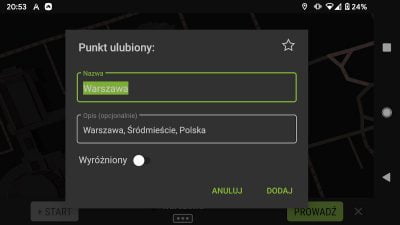
Drugą nowością jest możliwość wyłączenia podsumowania trasy. Ta opcja dostępna jest w menu Opcje > Ustawienia po zmianie pozycji „Po zakończeniu” z „Podsumowanie trasy” na „Mapa„.
Poza opcją edycji punktów ulubionych widzę, że w ustawieniach została zmieniona nazwa opcji „Unikaj granic” na „Preferuj kraje Schengen” z domyślną opcją „Bez limitu”. Ta opcja do wyboru ma takie pozycje jak:
- 100 km
- 75 km
- 60 km
- 50 km
- 40 km
- 35 km
- 30 km
- 25 km
- 15 km
- 10 km
- Bez limitu
Wersja 5.5.10
AutoMapa 5.5.10 Beta nie zawiera zaktualizowanej listy zmian, więc pewnie została poprawiona tylko stabilność.
Zmiany:
- Poprawa wyszukiwania adresów
- Poprawki na ekranie wyświetlania POI
- Poprawa dodawania skrótu ulubionego na pulpit
- Edycja punktu ulubionego
- Poprawa działania komunikatów nawigacyjnych
- Poprawki działania ostatnio używanych
- Poprawa kasowania punktu bieżącego
- Poprawa obsługi GPS przy powrocie z innej aplikacji
- Możliwość wyłączenia podsumowania trasy
Wymagania systemu Android:
- Od 4.1
Aktualizacja:
- 2019-10-30
Kompilacja:
- 5.5.10.2780
Informacje dotyczące zmian dla poprzedniej wersji znajdują się we wpisie Została opublikowana AutoMapa dla systemu Android w wersji 5.5.9 Beta!. Natomiast z listą starczych wersji zapoznać się można w artykule Lista wydań AutoMapy dla systemu Android.
Wersję tę można pobrać z Google Play po zapisaniu się do testów wersji beta oraz z Aptoide.
